e-tipsmemo.hatenablog.com
e-tipsmemo.hatenablog.com
録画サーバーをたててエンコも自動にする目論見があるが、
気になるのは消費電力。
常時起動させておくとしても電気を食いそうなので測りたい。
またエンコードもH265でやりたいと考えているが、
エンコードに時間がかかるとその際の消費電力を測っておきたい。
そこでリモートで電力が測れる手段を考えて以下のものを買った

ラトックシステム Bluetoothワットチェッカー REX-BTWATTCH1
- 出版社/メーカー: ラトックシステム
- 発売日: 2014/07/17
- メディア: Personal Computers
- この商品を含むブログを見る
ハナからスマホからの利用などは考えていない。

Raspberry Pi 3 Model B V1.2 (日本製) 国内正規代理店品
- 出版社/メーカー: Raspberry Pi
- 発売日: 2016/02/29
- メディア: Tools & Hardware
- この商品を含むブログを見る
そのほかもろもろを購入して全体構成図は以下のようになる予定

やることはここと同じ
https://iot-plus.net/make/raspi/24h-watt-monitoring-using-rex-btwattch1/
準備
RaspiのSSHを繋げる。
略
bluetoothをONにする
pi@raspberrypi:~ $ bluetoothctl
[NEW] Controller XX:XX:XX:XX:XX:XX raspberrypi [default]
[bluetooth]# power on
Failed to set power on: org.bluez.Error.Blocked
[bluetooth]#
なんかエラー出た。
pi@raspberrypi:~ $ sudo rfkill unblock bluetooth
を行ったらうまくいった。
How do I solve Failed to pair: org.bluez.Error.... |Intel Communities
pi@raspberrypi:~ $ bluetoothctl
[NEW] Controller XX:XX:XX:XX:XX:XX raspberrypi [default]
[bluetooth]# power on
Changing power on succeeded
[bluetooth]#
[bluetooth]# power on
Changing power on succeeded
[bluetooth]# agent on
Agent registered
[bluetooth]# scan on
Discovery started
[CHG] Controller XX:XX:XX:XX:XX:XX Discovering: yes
[NEW] Device YY:YY:YY:YY:YY:YY WATT CHECKER
・・・・
その他のデバイス
・・・・
[bluetooth]#
ペアリングする
MACアドレスを入れる
[bluetooth]# pair YY:YY:YY:YY:YY:YY
Attempting to pair with YY:YY:YY:YY:YY:YY
[CHG] Device YY:YY:YY:YY:YY:YY Connected: yes
[CHG] Device YY:YY:YY:YY:YY:YY UUIDs:
・・・・・・・UUIDが表示される・・・・・・
[CHG] Device YY:YY:YY:YY:YY:YY Paired: yes
Pairing successful
[bluetooth]#
なんかPINコードの入力を求められなかった。
[bluetooth]# trust YY:YY:YY:YY:YY:YY
[CHG] Device YY:YY:YY:YY:YY:YY Trusted: yes
Changing YY:YY:YY:YY:YY:YY trust succeeded
[bluetooth]# info 00:0C:BF:29:7C:B0
で情報が取得できていたらOK
exit
で終了。
ワットチェッカーがでかいので壁コンセントがふさがらないように
以下のようなものをつなげて壁から離している。

パナソニック(Panasonic)?延長コードX (2m)(安全設計扉・パッキン付) WHA4912BP
- 出版社/メーカー: パナソニック(Panasonic)
- メディア: Tools & Hardware
- この商品を含むブログを見る

(まとめ)エレコム 電源タップ T-S02-2320WH【×5セット】
- 出版社/メーカー: Yi-style
- メディア:
- この商品を含むブログを見る



























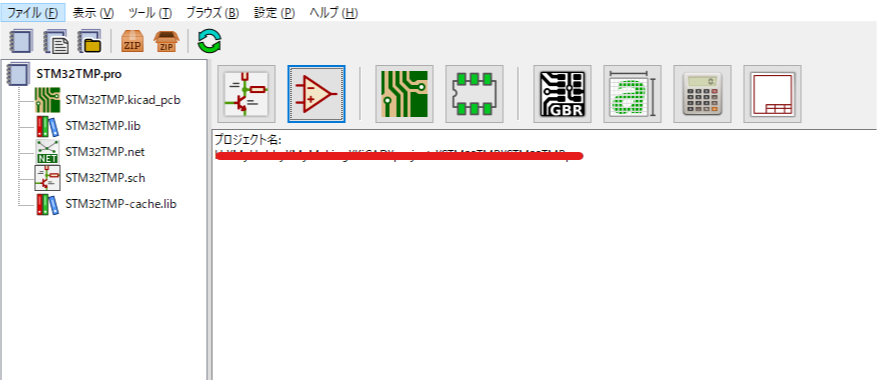
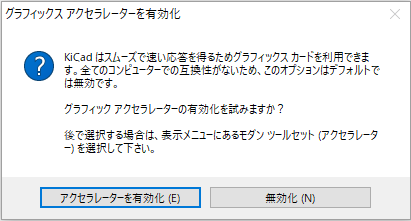
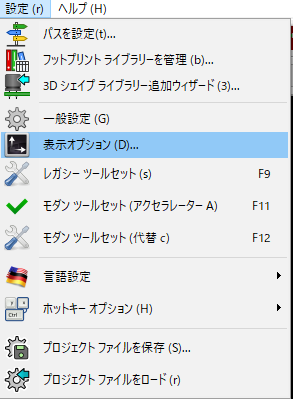
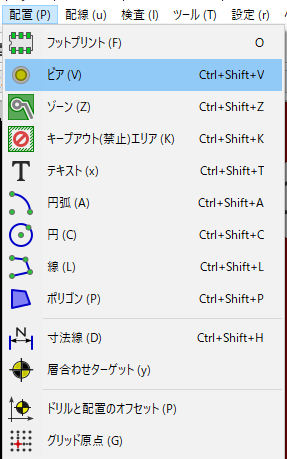


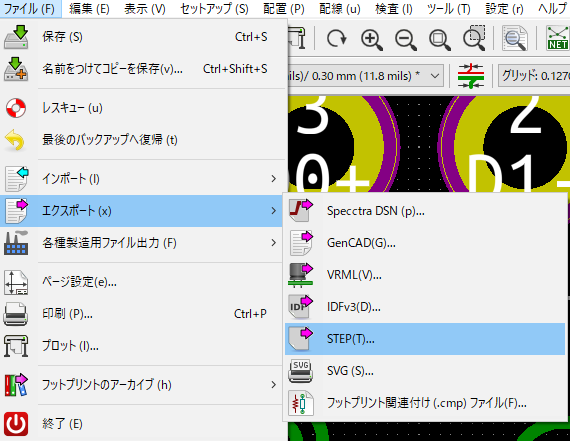
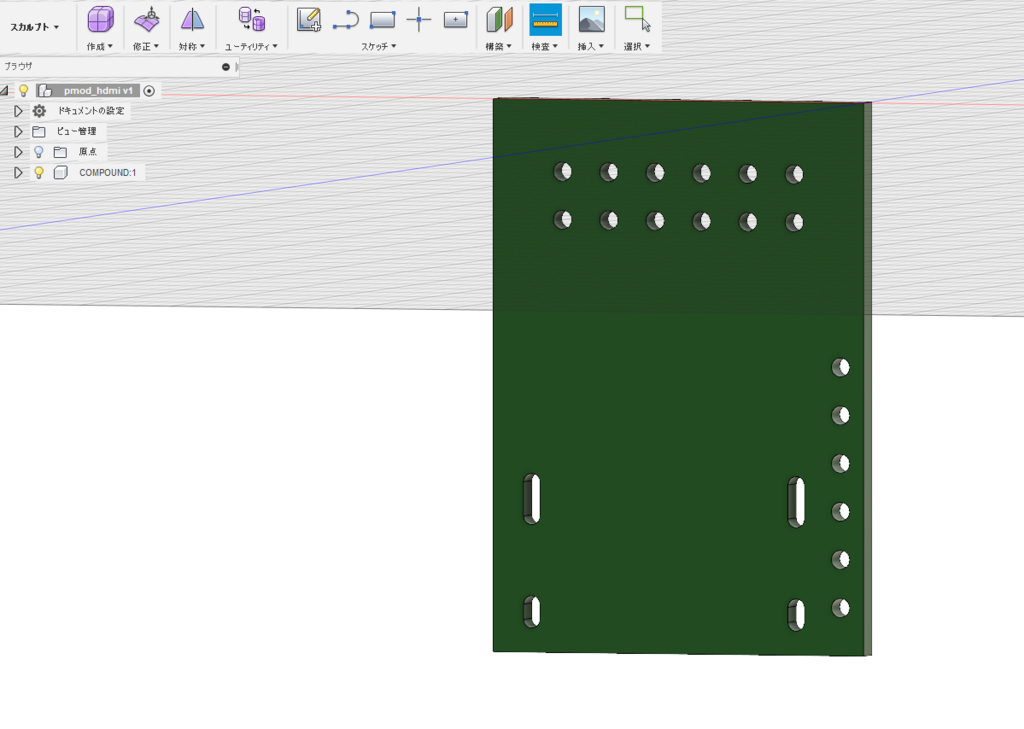
![一人で始めるプリント基板作り[完全フリーKiCad付き] (SP No.127) (トランジスタ技術SPECIAL) 一人で始めるプリント基板作り[完全フリーKiCad付き] (SP No.127) (トランジスタ技術SPECIAL)](https://images-fe.ssl-images-amazon.com/images/I/51Sth-QwKQL._SL160_.jpg)